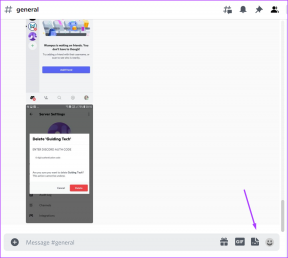Como baixar e-mails do Outlook na Web, no computador e no celular
Miscelânea / / April 02, 2023
Você está cansado de vasculhar constantemente seus e-mails do Outlook para encontrar aquela mensagem crucial? Localizar e-mails específicos pode ser um incômodo, especialmente quando você mais precisa deles. Se você deseja baixar seus e-mails do Outlook, veio ao lugar certo.

Existem várias maneiras de baixar e-mails do Outlook, ou seja, da web, desktop ou celular. Mas antes disso, você pode se perguntar sobre os benefícios de baixar seus e-mails localmente. Bem, baixar seus e-mails funciona como um backup. Ele também garante que, mesmo que você perca o acesso ao seu conta do Outlook, você ainda terá uma cópia de seus e-mails.
Além disso, baixar seus e-mails pode aumentar a segurança de suas informações. Você reduz o risco de violações de dados e tentativas de hacking quando você armazena suas mensagens localmente. Dito isso, vamos começar com o artigo.
Como baixar um e-mail da versão Web do Outlook
Antes de prosseguir com as etapas, você deve saber que baixar um e-mail da versão web do Outlook tem uma limitação. Você só pode baixar um e-mail por vez no formato .eml. Siga os passos abaixo.
Observação: você pode optar por ignorar este método se tiver vários e-mails que deseja baixar.
Passo 1: Abra o Outlook em seu navegador preferido e faça login em sua conta.
Ir para o Outlook

Passo 2: selecione e abra o e-mail que deseja baixar.

etapa 3: Clique nos três pontos no canto superior direito da seção de e-mail.
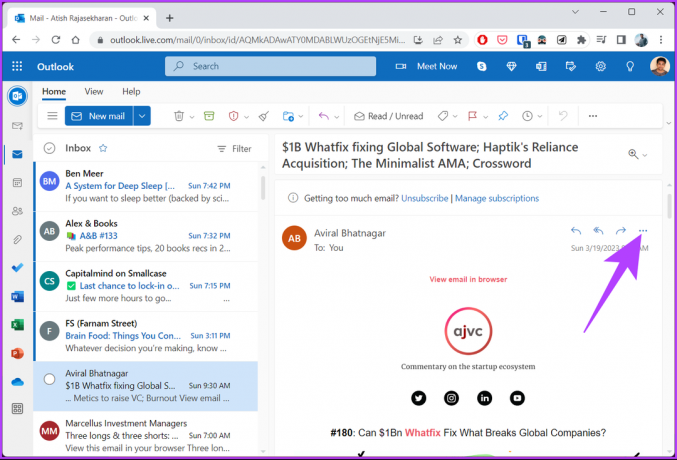
Passo 4: No menu suspenso, clique em Download.

É isso. Você salvou com sucesso uma cópia offline do e-mail do Outlook selecionado em seu computador. Se você usa o Outlook para Windows e deseja salvar seu email offline, continue lendo.
Como salvar e-mails do Outlook no disco rígido no Windows
A melhor parte de salvar e-mails do Outlook em seu disco rígido é que você pode acessá-los sempre que quiser, sem precisar acessar os servidores do Outlook.
Ao contrário do Outlook Web, a versão para desktop do Outlook permite que você baixe vários e-mails simultaneamente. No entanto, há um porém. Se você baixar um único e-mail, poderá salvá-lo apenas em texto, Modelo do Outlook, formato de mensagem do Outlook, arquivo Unicode, HTML ou MHT. Por outro lado, se você baixar vários e-mails, .txt é o único formato disponível para você usar.
Agora, siga os passos abaixo.
Passo 1: Pressione a tecla Windows em seu teclado, digite Panoramae clique em Abrir.

Passo 2: Selecione o e-mail que deseja baixar.
Observação: você pode selecionar o e-mail em massa segurando o botão Ctrl.

etapa 3: Uma vez selecionado, clique em Arquivo no canto superior esquerdo.

Passo 4: Clique em Salvar como no painel esquerdo.

Passo 5: Na janela Salvar como, digite um nome para o arquivo, escolha um formato de arquivo em 'Salvar como tipo' e clique em Salvar.

Ai está. Os e-mails selecionados são salvos em seu computador com facilidade. Continue lendo se você não for um usuário do Windows, mas tiver um Mac.
Como Exportar E-mails do Outlook para Mac
Baixar ou exportar e-mails do Outlook para Mac é o mesmo que baixar e-mails no Outlook Web. Você só pode baixar um e-mail por vez, e isso também em apenas um formato, ou seja, .eml. Siga as etapas abaixo mencionadas.
Passo 1: Pressione 'Comando + Espaço' no teclado, digite Panoramae pressione Retorno.

Passo 2: Selecione o e-mail que deseja baixar.
Observação: você pode selecionar o e-mail em massa segurando o botão Ctrl.

etapa 3: Uma vez selecionado, clique em Arquivo no canto superior esquerdo.
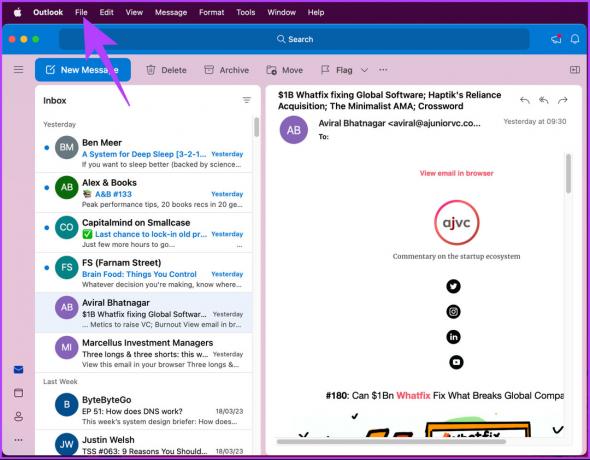
Passo 4: no menu suspenso, selecione Salvar como.
Observação: Como alternativa, pressione 'Control + Command + S' para abrir o pop-up Salvar como.

Passo 5: No pop-up, nomeie o arquivo, selecione o local de download e clique em Salvar.
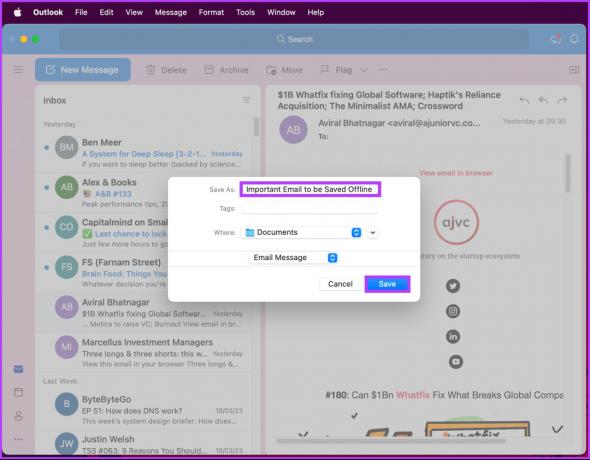
É isso. Você salvou com sucesso o e-mail no seu Mac, que você pode abrir usando um editor de texto de sua escolha. Se você não consegue acessar seu Mac ou PC com Windows e deseja exportar um email do Outlook para celular, vá para o seguinte método.
Como baixar um e-mail do Outlook Mobile App
A opção oficial para baixar seu e-mail no Outlook é limitada apenas às versões de aplicativos da Web e de desktop. Na frente móvel, você deve imprimir seu e-mail como PDF para salvar seu e-mail para uso off-line. Siga as instruções abaixo.
Passo 1: abra o aplicativo Outlook no seu dispositivo Android ou iOS.

Passo 2: Abra o e-mail que você deseja salvar offline.
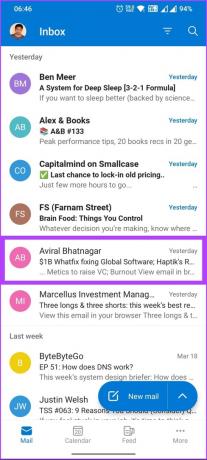
etapa 3: Toque no ícone de três pontos abaixo do assunto do e-mail e toque em imprimir. Você será levado para a tela de visualização de impressão.


Passo 5: toque no ícone de três pontos no canto superior direito e selecione 'Salvar como PDF'.
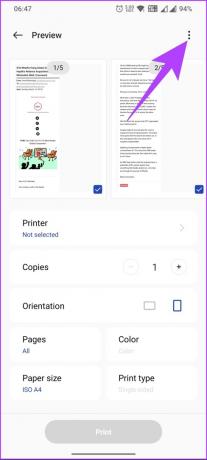

Passo 7: Nomeie o arquivo e toque em Salvar.
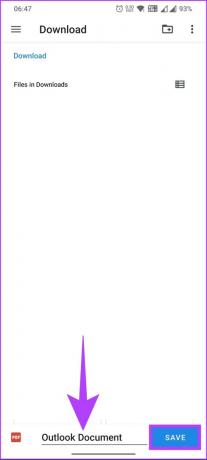
Aí está. Você exportou e-mail do Outlook e o salvou para trabalho off-line. Se houver alguma dúvida que deixamos de abordar neste artigo, confira a seção de perguntas frequentes abaixo.
Perguntas frequentes sobre download de e-mails do Microsoft Outlook
Quando você baixa seus e-mails do Outlook, eles são salvos no local especificado, que pode ser o disco rígido do seu computador ou outros dispositivos de armazenamento local, como uma unidade USB.
Existem várias razões pelas quais você está não estou recebendo emails no Outlook. Um dos motivos mais comuns, se não for a internet, é que sua caixa de correio pode estar cheia ou ter atingido o limite de armazenamento. Isso impede que novas mensagens sejam entregues a você. Pode ser necessário limpar o lixo eletrônico e a lixeira para liberar espaço na caixa de correio ou atualizar o plano de armazenamento.
Baixe e salve seus e-mails offline
Agora que você sabe como baixar e-mails do Outlook, pode salvar e-mails importantes para referência futura, fazer backup, transferi-los para outra plataforma ou exportá-los para outros clientes de e-mail. Então, vá em frente e baixe seus e-mails do Outlook hoje! Você também pode querer ler como desativar a caixa de entrada focada no Outlook.
Última atualização em 20 de março de 2023
O artigo acima pode conter links de afiliados que ajudam a apoiar a Guiding Tech. No entanto, isso não afeta nossa integridade editorial. O conteúdo permanece imparcial e autêntico.